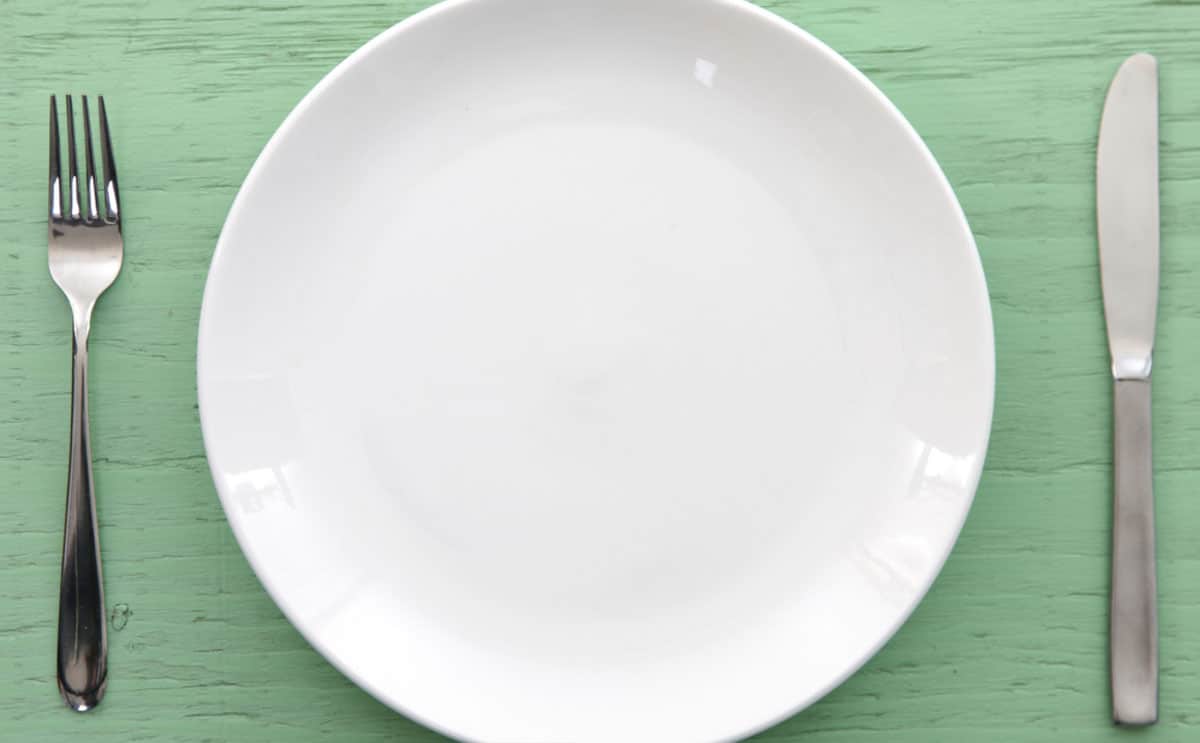Le saviez-vous : À quoi sert la touche « fn » sur votre clavier d’ordinateur ?
Qui ne s’est jamais posé une question à laquelle il n’a pas trouvé de réponse ? Chaque jour, le TDN vous propose donc une nouvelle connaissance insolite que vous ignoriez certainement. Des anecdotes dont vous pourrez vous vanter à Noël ou lors d’un prochain repas entre amis. Aujourd’hui, on va s’intéresser à votre clavier d’ordinateur.
Après s’être demandé à quoi servent les clochettes des bikers, on s’intéresse aujourd’hui à votre clavier d’ordinateur. Aviez-vous déjà remarqué et surtout utilisé la petite touche « fn » ? À quoi sert-elle vraiment ?
À lire aussi : Le saviez-vous : pourquoi les touches sont dans cet ordre sur notre clavier d’ordi ?
« Fn » , une touche mystérieuse
Sur votre clavier, souvent « azerty » , il y a sûrement des touches que vous utilisez très peu. Cela dépend évidemment de vos habitudes ainsi que de vos besoins. Par exemple, avez-vous déjà utilisé la touche « fn » ? Elle se situe en bas à gauche de votre clavier, plus précisément à côté de Ctrl et Alt. Le « fn » est l’abréviation de « function » en anglais. Elle est notamment présente sur les claviers d’ordinateur portable, car il faut ainsi optimiser la place pour ne pas perdre de fonctionnalités.
Si peu de personnes appuient dessus, c’est davantage parce qu’elles ne savent pas à quoi elle sert que parce qu’elle est inutile. En effet, elle permet en réalité de débloquer diverses fonctionnalités en la combinant avec d’autres touches.
Que vous soyez sur Windows ou Mac, ces raccourcis peuvent être très pratiques à connaître. Pour l’activer, appuyez simultanément sur la touche « fn » ainsi que sur la fonction que vous souhaitez activer.
À lire aussi : Savez-vous pourquoi il y a des bosses sur les touches F et J de votre clavier d’ordinateur ?
Les fonctions activées sur Mac et Windows
On vous fait alors la liste des actions possibles avec cette touche « fn » sur Windows.
- Augmenter/ Baisser le volume/ Mettre en sourdine
- Activer/ Désactiver le Wifi
- Activer/ Désactiver le Bluetooth
- Activer/Désactiver le mode Avion
- Passer en mode veille
- Écran plus/ moins lumineux
- Lecture de la musique/ Morceau suivant/précédent ou lecture avant rapide/arrière rapide/Arrêter la musique
- Enregistrer le son/Couper/Activer le micro
- Lancer/ Arrêter le partage d’écran
- Ouvrir le menu de recherche/Ouvrir une page web
- Verrouiller l’écran de l’ordinateur
- Activer/Désactiver la caméra
Sur Mac, c’est différent. Les fonctions secondaires des touches F1 à F9 sont activées par défaut, il suffit donc d’appuyer sur le bouton, pas besoin de passer par « fn » . Alors à quoi sert la touche « fn » sur Mac ? Elle vous permet d’accéder à des fonctions personnalisées. Par exemple, vous pouvez ajouter l’ouverture de Safari sur la touche F1. Le moteur de recherche s’ouvrira alors quand vous appuierez sur « fn » en même temps que sur F1.
Pour créer votre personnalisation des touches sur Mac, voici le déroulé :
- Sélectionner le menu Pomme/Préférences Système
- Cliquer sur Clavier puis sur Raccourcis en haut de la fenêtre
- Sélectionner Touches de fonction dans la liste de gauche
- Cliquer sur le bouton Ajouter (+)
- Sélectionner une app et cliquer sur Ajouter.
Maintenant, vous savez tout sur cette touche mystérieuse, à vous d’en faire bon usage !
À lire aussi : Le saviez-vous : pourquoi dit-on SPAM ?